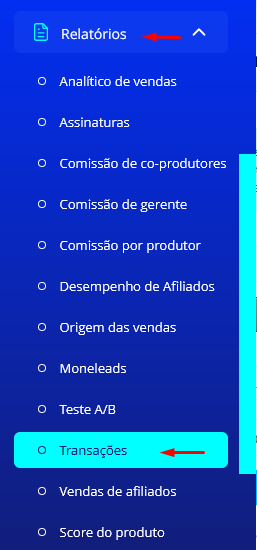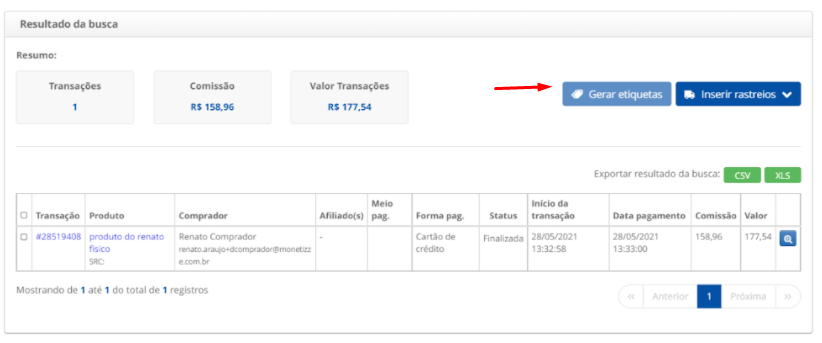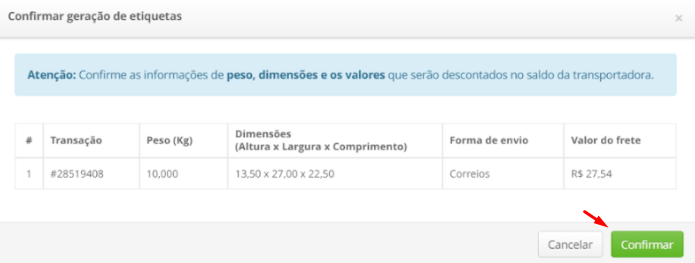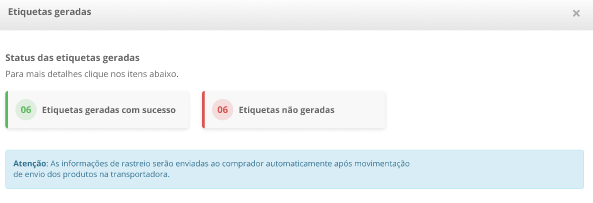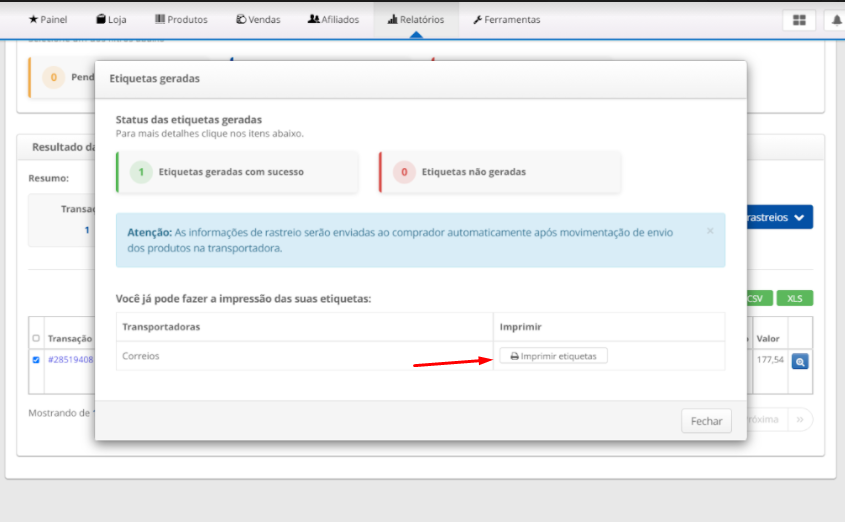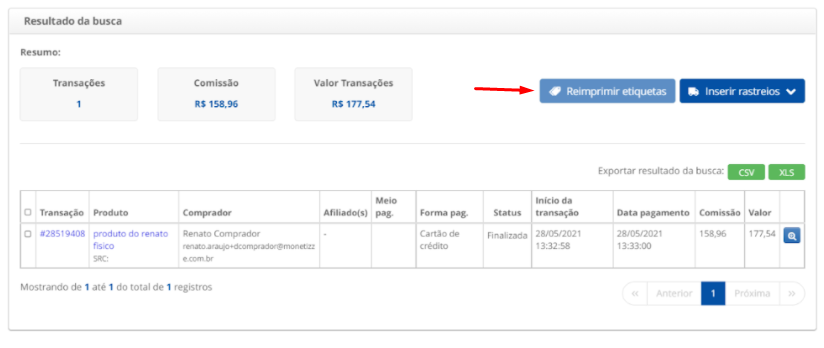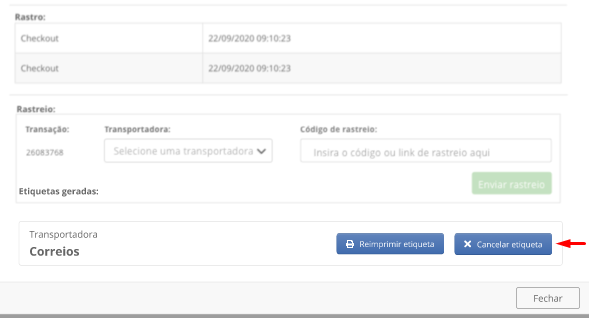Logística (Menu Transportadoras)
- Integração com transportadoras e logísticas (Freteasy, Correios, JadLog, TotalExpress e Loggi)
- Configuração do Checkout
- Geração de etiquetas
- Rastreio de objetos
- Cálculo de frete no checkout
- Cadastro de códigos de rastreio
- Freteasy
- Correios
- Prazo para postagem dos produtos
- Integração com a Melhor Envio
- Descontinuação do SIGEP Web dos Correios
- Fornecedor de Logística
- Frete Regionalizado
Cálculo de frete no checkout
Para garantir que o cálculo do frete seja o mais eficiente possível em termos de custo e benefício, a Monetizze oferece aos produtores duas opções: Frete Inteligente e Frete Regionalizado.
O Frete Inteligente leva em consideração as dimensões, quantidade e peso dos produtos a serem enviados. É possível configurá-lo de duas maneiras: via Correios-Balcão ou via Transportadora.
Como configurar Frete Inteligente via Correios-Balcão
1. Acessar a plataforma Monetizze;
2. Clicar em "Produtos" e selecionar "Meus produtos";
3. Escolher o produto que deseja configurar o frete;
4. No menu lateral esquerdo, clicar na aba "Checkout";
5. Rolar a página até encontrar a seção "Frete";
6. Clicar em "Usar cálculo de frete";
7. Selecionar a opção "Sim - Configurar transportadoras";
8. Escolher a opção "Correios Balcão";
9. Selecionar o tipo de entrega (Sedex ou PAC);
10. Preencher os campos solicitados e clicar em "Salvar".
Frete Inteligente via Transportadora
1. Acessar a plataforma Monetizze;
2. Clicar em "Ferramentas" e depois em "Transportadoras";
3. Escolher a transportadora que deseja utilizar;
4. Preencher todos os campos com as informações do contrato;
5. Após salvar as informações, ir para a aba "Produtos" e selecionar "Meus produtos";
6. No menu lateral esquerdo, clicar na aba "Checkout";
7. Rolar a página até encontrar a seção "Frete";
8. Clicar em "Usar cálculo de frete";
9. Selecionar a opção "Sim - Configurar transportadoras";
10. Preencher os campos solicitados e clicar em "Salvar".
Esta opção requer um contrato direto com uma das transportadoras suportadas, como Correios, Jadlog, Loggi, Total Express ou Melhor Envio)
Cadastro de códigos de rastreio
O cadastro de códigos de rastreio é fácil e a plataforma Monetizze oferece quatro opções para executar este processo.
Confira abaixo como executá-las:
Envio Manual de Código de Rastreio
1. Acesse sua conta na plataforma;
2. Vá até o menu "Relatórios" e selecione "Transações";
3. Encontre a transação desejada e clique no botão de detalhes;
4. Clique em "Rastreio";
5. Escolha a transportadora, insira o código de rastreio e clique em "Enviar rastreio";
6. O código de rastreio será registrado e enviado automaticamente ao cliente por e-mail.
7. Além disso, estará disponível na área de compras do cliente.
Envio Manual de Múltiplos Códigos de Rastreios
1. Acesse sua conta na plataforma;
2. Vá em menu "Relatórios" e selecione "Transações";
3. Insira a data de início e realize a busca;
4. Clique em "Inserir múltiplos rastreios";
5. Selecione a transportadora para cada transação e insira o código de rastreio correspondente;
6. Clique em "Inserir" para salvar as informações.
7. Novamente, as informações de rastreio serão enviadas por e-mail ao cliente e estarão disponíveis na área de compras.
Envio de Código de Rastreio via Planilha de Excel
1. Acesse sua conta na plataforma;
2. Acesse o menu "Relatórios" e selecione "Transações";
3. Utilize a importação de arquivo CSV para inserir informações de rastreio de uma ou várias transações.
4. Crie uma planilha no Excel com o código da empresa logística, o número da transação e o código de rastreio, separados por vírgula (Exemplo: “1,123456,RA123456789BR”).
5. Códigos das empresas logísticas:
| Logística / Transportadora | Código |
| Correios | 1 |
| Jadlog | 2 |
| Total Express | 3 |
| Freteasy | 4 |
| Loggi | 6 |
| Melhor Envio | 8 |
6. Siga as etapas indicadas na plataforma para finalizar a importação dos códigos.
Automação do envio de Código de Rastreio via API
Para automatizar o envio dos códigos de rastreio via API, basta enviar uma requisição para nossa API de Tracking com o código da logística, o código da transação e o código de rastreio.
| Logística / Transportadora | Código |
| Correios | 1 |
| Jadlog | 2 |
| Total Express | 3 |
| Freteasy | 4 |
| Loggi | 6 |
| Melhor Envio | 8 |
Para saber mais, acesse a documentação da nossa API Tracking Monetizze
O comissionamento do afiliado e a liberação do valor da venda de produtos físicos em D+2 estão condicionados ao preenchimento de um código de rastreio válido.
Freteasy
Conheça a Freteasy
A Freteasy é uma plataforma online de gestão de frete integrada aos Correios.
Essa plataforma facilita a logística para produtores que não possuem contrato direto com os Correios ou com outras transportadoras.
Preços mais competitivos
O contrato da Freteasy com os Correios permite oferecer valores de frete mais baixos
Imagem ilustrativa - os valores podem variar de acordo
com o tipo de entrega, as dimensões, peso, origem e
destino da encomenda
Benefícios de usar a Freteasy
Sem contratos complicados, com poucos cliques sua integração com a Freteasy já fica ativa.
Com a Freteasy você consegue:
-
Fornecer cotações de frete para seus compradores com preços competitivos
-
Gerar etiquetas de postagem diretamente na Monetizze
-
Fornecer para seu comprador as informações rastreio de todas as etapas de transporte
Com a Freteasy, após os Correios atualizarem o status do objeto postado, seu saldo é liberado em D+2 !
Os envios da Freteasy são realizados através dos Correios, basta imprimir as etiquetas e enviar seus objetos em uma agência dos Correios.
Como ativar a Freteasy
1. Acesse a plataforma pelo link: https://app.monetizze.com.br/login.
3. Em seguida, você terá acesso a todas as integrações com transportadoras disponíveis na plataforma. Caso esteja usando a Freteasy pela primeira vez, clique em "Fazer integração". .
4. Configurando sua integração
-
Selecione a opção “Ativo” no campo “Status”
-
Informe se deseja Seguro para suas encomendas
-
Selecione os Tipos de Entrega
-
Leia e concorde com os termos clicando na caixa "Li e concordo com os termos de uso"
-
-
Agora é só clicar em “Salvar” e sua integração com a Freteasy está funcionando
-
Configurando a integração Freteasy no seu Checkout
NOVO - Mini Envio dos Correios
Agora a Freteasy tem o Mini Envio dos Correios!
Mini envios é uma modalidade de frete mais barata para encomendas pequenas.
Clique aqui para obter mais informações na página dos Correios
Como faço para gerar as etiquetas de envio?
Para saber como gerar as etiquetas de envio após realizar uma venda clique aqui!
Informações importantes sobre a Freteasy
1. O valor do frete é cotado de acordo com as especificações que o produtor parametriza na tela de configuração, como: produto, altura x largura x comprimento, peso e endereço de origem.
2. A Freteasy realiza a cotação no momento do checkout de acordo com a parametrização. Mas, se no momento da postagem o produtor fizer alguma alteração no pacote que fuja das especificações parametrizadas, o valor cobrado poderá ser alterado.
O valor do frete é descontado automaticamente do saldo da sua no momento em que a transportadora enviar a confirmação da postagem para a Freteasy, e exibido no extrato de sua conta na Monetizze.
Correios
Frete - Correios balcão
Menu > Produtos > Meus Produtos > Selecionar o produto > Checkout > Frete.
Você sabia que o valor do frete pode influenciar diretamente na decisão de compra dos seus clientes?
Mesmo que o seu produto seja de qualidade e tenha uma ótima oferta, se o frete for excessivo, o cliente deixará de realizar a compra.
Por isso, para aumentar a sua conversão, na Monetizze você pode contar com o cálculo de frete inteligente através dos Correios.
Assista ao vídeo abaixo para aprender um passo a passo simples, de como configurar o frete dos Correios em seu produto
Com o frete calculado da forma correta, você não perde vendas!
Etiquetas de envio Correios / Freteasy
Você, Produtor que possui integração com a Freteasy ou Integração com os Correios, pode gerar as etiquetas fazer tudo isso direto na plataforma. E o melhor: sem nenhum custo por isso.
Atualmente é permitida a geração de etiquetas para as seguintes integrações:
- Freteasy
- Correios
- SEDEX Contrato AG TA (03050)
- SEDEX Contrato TA (03220)
- PAC Contrato AG TA (03085)
- PAC Contrato TA (03298)
Não é possível gerar etiquetas de produtos como Order Bump.
Siga os passos abaixo veja como gerar as etiquetas:
1. Acesse a sua conta na plataforma e clique no menu Relatórios > Transações.
2. Nas opções de filtro, clique em Aguardando Geração de Etiquetas e veja todas as transações que estão habilitadas para criar as etiquetas.
3. Selecione uma ou até dez transações para criar a etiqueta. Feito isso, confirme a ação clicando em Gerar Etiqueta.
4. Verifique se as informações do produto e valor do frete estão corretos, e clique em Confirmar.
5. Na próxima etapa, verifique os endereços de origem.
- Caso o CEP de origem esteja incorreto será exibido uma mensagem solicitando a verificação dos dados. Clique em verificar e altere o endereço.
- Caso os endereços estejam corretos, basta clicar em Confirmar e as etiquetas serão geradas.
Ao finalizar o processo de geração das etiquetas, será exibido um relatório com o status desse processo, veja:
Se houver algum erro na geração das etiquetas, você será notificado no campo não geradas. Assim, você terá acesso às etiquetas que não foram geradas, para fazer os ajustes e tentar o processo novamente.
Como imprimir as etiquetas
Ao final do processo de geração, será exibido as opções de impressão.
Clique em imprimir etiquetas e elas serão exibidas no formato para a impressão.
Ou se preferir, no relatório clique em Etiquetas Geradas. Em seguida, será exibido as transações ao qual já foi gerado as etiquetas para fazer a reimpressão.
Clique em Reimprimir Etiquetas e elas serão exibidas no formato para a impressão.
Como cancelar uma etiqueta?
Caso seja necessário cancelar uma etiqueta que já foi criada, siga os passos abaixo:
1. Clique nos detalhes da transação e no final da página clique em Cancelar etiqueta.
Confirme que deseja cancelar a etiqueta e ela será cancelada.
Prazo para postagem dos produtos
Prazo para postagem dos produtos
-
Qual é o prazo para postagem do produto após gerar as etiquetas nas transportadoras?
Após adicionar um código de rastreio na Monetizze, iremos monitorar esse código de rastreio por um período de 10 dias para que a postagem do produto seja realizada. -
Por quê devo cumprir o prazo de postagem?
Cumprindo esse prazo, o vendedor recebe o saldo da sua venda em D+2 (após identificarmos a postagem do objeto) e garante ao comprador agilidade no recebimento do produto, evitando reembolsos ou chargebacks para a venda.
Ex: Para um o objeto postado no dia 28/09 às 14h00 o saldo da venda será liberado nas primeiras horas do dia 30/09. -
E se a postagem não ocorrer dentro do prazo de 10 dias corridos?
Após a geração da etiqueta na transportadora, nós acompanharemos o código de rastreio por 10 dias. Se a postagem não ocorrer dentro deste prazo, o código de rastreio deixará de ser monitorado e o saldo proveniente da venda será liberado somente após 30 dias corridos, contados a partir da data da venda.
Integração com a Melhor Envio
Menu > Ferramentas > Transportadoras.
Agora é possível integrar a Melhor Envio na sua conta Monetizze para rastrear os objetos postados por essa logística.
Clique no link abaixo para se cadastrar na Melhor Envio:
Quero me cadastrar na Melhor Envio
Para informações técnicas sobre o funcionamento da Melhor Envio, entre em contato diretamente com eles pelo e-mail contato@melhorenvio.com ou por WhatsApp (11) 4933-3445
Como configurar a integração com a Melhor Envio
- Clique aqui e cadastre-se na Melhor Envio
- Assista o vídeo abaixo com o passo-a-passo para configurar a integração com a Melhor Envio na Monetizze
Como faço para informar os códigos de rastreio da Melhor Envio
Para saber como cadastrar os códigos de rastreio da Melhor Envio na Monetizze, acesse o guia de Cadastro de códigos de Rastreio.
Atualmente a integração com a Melhor Envio não possui os seguintes serviços:
1) Cotação de fretes com a Melhor Envio no Checkout Monetizze
2) Aquisição de fretes da Melhor Envio|
3) Geração de etiquetas Melhor Envio diretamente na Monetizze
Descontinuação do SIGEP Web dos Correios
Produtores que possuem contrato nos Correios e integração com os Correios na Monetizze, precisam atualizar sua integração até 30/08/2024 para evitar problemas de funcionamento
O que é o SIGEP WEB e por quê ele será descontinuado?
O SIGEP Web é um sistema desenvolvido pelos Correios para facilitar e agilizar a preparação e gerenciamento das postagens de encomendas. No entanto, o Sigep Web será descontinuado em 30 de agosto de 2024 e será substituído pela Plataforma de Pré-Postagem (PPN)
Os Correios decidiram descontinuar o Sigep e lançar a Plataforma de Pré-Postagem (PPN), uma solução mais robusta, segura e eficiente. A PPN facilita a gestão de encomendas e oferece vantagens como:
- Unificação das plataformas de pré-postagens.
- Autenticação única pelo Meu Correios.
- Gestão automática de etiquetas.
- Impressão de rótulos e declarações na pré-postagem.
- Gestão do ciclo de postagem sem pré-lista.
- Acesso via web ou API.
- Ambiente escalável e interface amigável.
Como acessar a nova plataforma Plataforma de Pré-Postagem?
Para acessar a nova Plataforma de Pré-Postagem você precisa ter uma conta no Meu Correios.
Para mais informações acesse o artigo sobre Perguntas Frequentes sobre a Plataforma de Pré-Postagem
O que muda na minha integração Monetizze com os Correios?
A integração Monetizze com os Correios já está funcionando com a nova plataforma de Pré-Postagem.
A única alteração na Monetizze é que não temos mais os campos “Usuário SIGEP” e “Senha de acesso SIGEP”. Para fazer a integração com a Plataforma de Pré-Postagem será obrigatório informar o “Usuário API” e a “Senha de acesso API”, que serão fornecidos
Os usuários que atualmente utilizam o SIGEP poderão continuar utilizando este serviço até o dia 30 de agosto de 2024, data que os Correios planejam o seu desligamento.
Qual é meu "Usuário API" dos Correios?
O seu "Usuário API" é o login que você utiliza na página Meus Correios
Qual é minha "Senha de acesso API" dos Correios?
Para obter sua "Senha de acesso API" acesse o site Correios Web Services e clique em Entrar:
Entre com seus dados de acesso:
Clique em Gestão de acesso à API's
Digite sua senha de acesso ao portal Meu Correios e clique no botão Regerar Código:
Cuidado nesse ponto!
Se os Correios exibirem uma mensagem informando que você já possui um código, você tem duas opções:
-
Se você tiver guardado o código gerado anteriormente, utilize esse código para configurar a integração na Monetizze
-
Caso você não tenha o código guardado você terá que gerar um novo código. Se você tiver outras integrações configuradas com os Correios que utilizem o antigo código, você precisará atualizá-las com o novo código gerado.
Quando o sistema exibir sua chave de API, você deve copiar o código e salvá-lo, pois não é possível recuperar esse código:
Como atualizar a integração Monetizze com os novos dados de acesso dos Correios?
Agora que você já possui o login do site Meus Correios e o código de acesso da API, acesse a plataforma Monetizze e acesse
o menu Ferramentas > Transportadoras:
Para acesse Editar integração dos Correios:
Preencha os campos Usuário API e Senha de acesso API com os dados obtidos e depois clique em Salvar (Não é necessário alterar os demais dados da integração):
Dúvidas sobre a Plataforma de Pré-Postagem Nacional (PPN)?
SAC - Serviço de Atendimento dos Correios
Informações sobre produtos e serviços, Sugestão, Elogio, Reclamação e Denúncia.
3003 0100 - Capitais e Regiões Metropolitanas (fixos e Celular) e Demais Localidades (Celular).
0800 725 7282 - Demais Localidades (fixo).
0800 725 0100 - Todo Brasil (fixo).
Horário de atendimento (exceto feriados):
Segunda à sexta, das 8h às 20h
Sábado, das 8h às 14h.
Suporte ao cliente com contrato
Informações sobre contrato, faturamento, cobranças e suporte aos sistemas comerciais.
3003 0800 - Capitais e Regiões Metropolitanas (fixo e celular) e Demais Localidades (celular).
0800 200 0800 - Demais Localidades (fixo).
Horário de atendimento (exceto feriados):
Segunda a sexta, das 8h às 18h.
Fornecedor de Logística
Se você é um produtor e possui um parceiro que realiza o envio de suas encomendas através de transportadoras integradas à Monetizze (Correios, JadLog, Loggi, Total Express ou Melhor Envio), você pode simplificar seu processo de logística permitindo que seu fornecedor de logística informe os códigos de rastreamento das suas vendas diretamente via API.
Siga os seguintes passos para ativar um Fornecedor de Logística:
1) PRODUTOR: Solicite ao seu fornecedor de logística que se cadastre na Monetizze - Cadastro Monetizze
2) PRODUTOR: Solicite ao Atendimento Monetizze que faça o vínculo entre seu Fornecedor de Logística e os seus Produtos
3) PRODUTOR: Acesse o menu Meus Produtos e na aba dado de cada produto você deve permitir que seus fornecedores insiram /alterem os dados referente ao código de rastreio:
4) FORNECEDOR DE LOGÍSTICA: Configurar suas transportadoras no menu Ferramentas > Transportadoras
5) FORNECEDOR DE LOGÍSTICA: Configurar seu sistema para enviar os códigos de rastreio através da API de tracking da Monetizze (API Monetizze)
1) O envio de códigos de rastreio só funciona via API porque o Fornecedor de Logística não visualiza as vendas do produtor
2) Enviar no máximo 100 registros por requisição
6) FORNECEDOR DE LOGÍSTICA: Com as configurações realizadas, enviar os códigos de rastreio via API de tracking da Monetizze.
7) PRODUTOR: Acompanhar os envios realizados pelo Fornecedor de Logística através do Relatório de Transações > Detalhes da Venda > Bloco Rastreio
Frete Regionalizado
O Frete Regionalizado oferece a flexibilidade de personalizar os custos de envio ou oferecer frete grátis para diferentes regiões do país.
Para configurá-lo, siga os passos abaixo:
1. Acesse a plataforma Monetizze;
2. Clique em "Produtos" e depois em "Meus produtos";
3. Selecione o produto que deseja configurar o frete;
4. No menu lateral esquerdo, clique na aba "Checkout";
5. Role a página até o final e ativar a opção "Frete Personalizado" para "sim";
6. Clique em "Selecione os locais para personalizar o frete";
7. Preencha os campos conforme preferências e clique em "Salvar".Não é po